标签:文件目录结构 obj ... 控制 dep logging clu style ash
“Exceptionless”这个词的定义是:没有异常。Exceptionless可以为您的ASP.NET、Web API、WebFrm、WPF、控制台和MVC应用程序提供实时错误、特性和日志报告。它将收集的信息组织成简单的可操作的数据,这些数据将帮助你很方便的查看异常信息。还有最重要的是,它是开源的!
1.官网创建帐号,并新建应用程序以及项目,然后生成apikey(数据存储在Exceptionless)
2.自己搭建Exceptionless的环境,部署在本地(数据存储在本地)
powershell Set-ExecutionPolicy Unrestricted) 以及 win10(管理员身份运行powershell,然后执行powershell Set-ExecutionPolicy Unrestricted)
GitHub:https://github.com/exceptionless/Exceptionless
使用在线服务
一、首先,需要去官网注册一个帐号
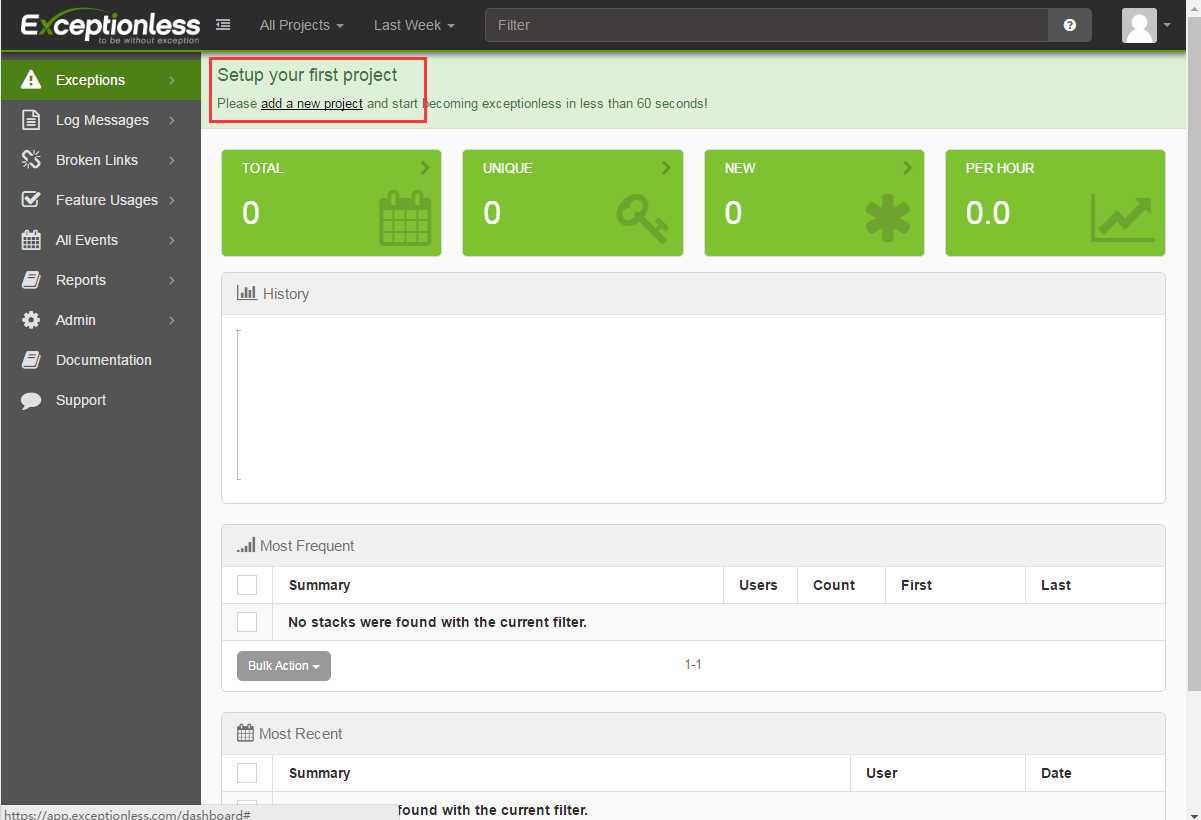
二、按照提示,添加一个你的项目:
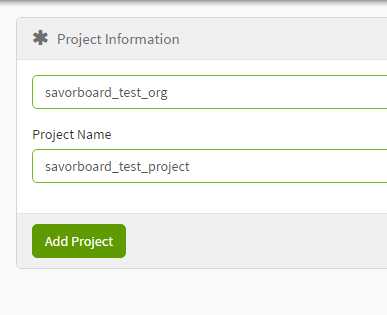
然后可以看到一个下拉菜单,选择项目的类型,可以看到 Exceptionless支持很多种项目。我们来选择一个 ASP.NET Core 的项目:
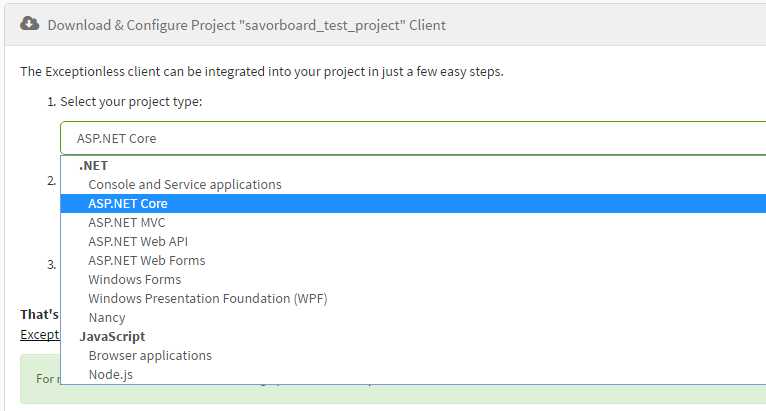
三、选择完成之后,会有一个详细的步骤,说明了如何做项目中使用。
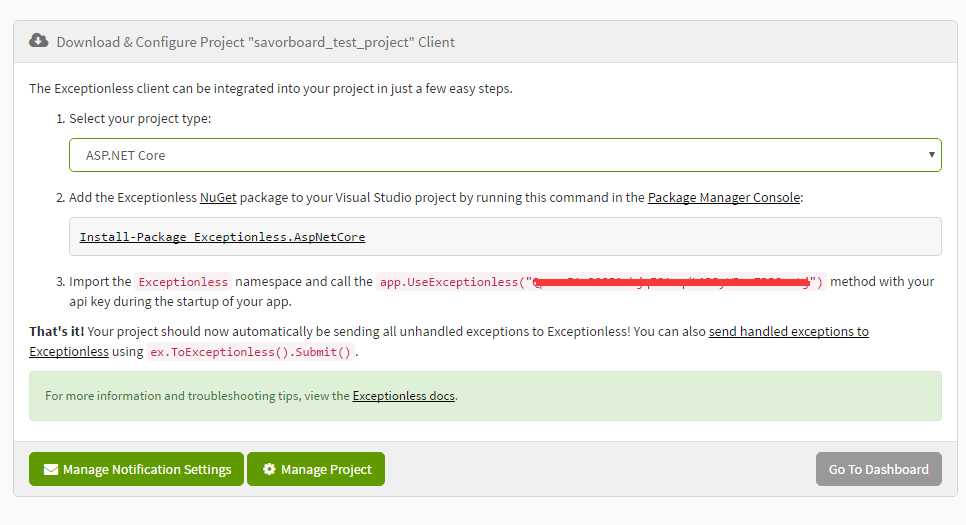
Exceptionless.AspNetCore。startup.cs文件,找到Configure()方法,添加如下:
using Exceptionless; ...... public void Configure(IApplicationBuilder app, IHostingEnvironment env, ILoggerFactory loggerFactory) { // xxxxx 处填写上图画红线部分的key app.UseExceptionless("xxxxxxxxxxxxxxxxxxxxxxxxxx"); app.UseStaticFiles(); app.UseMvc(); }
至此,Exceptionless 已经可以在你的项目中工作了,它会自动记录项目中的异常情况。
在 Getting Started 步骤,我们创建了一个 ASP.NET Core 项目,下面我们来运行一下,看看它是怎么工作的吧。
打开 HomeController.cs文件,修改About的action方法,人为的制造一个异常信息:
public IActionResult About() { throw new Exception("test exception"); return View(); }
接下来,刷新 Exceptionless的页面,在 Dashboard 主面板中,可以看到关于整个项目的一个异常情况,并且分别以几种方式列了出来,其中包括分布图,最频繁的异常,最近的异常等等。
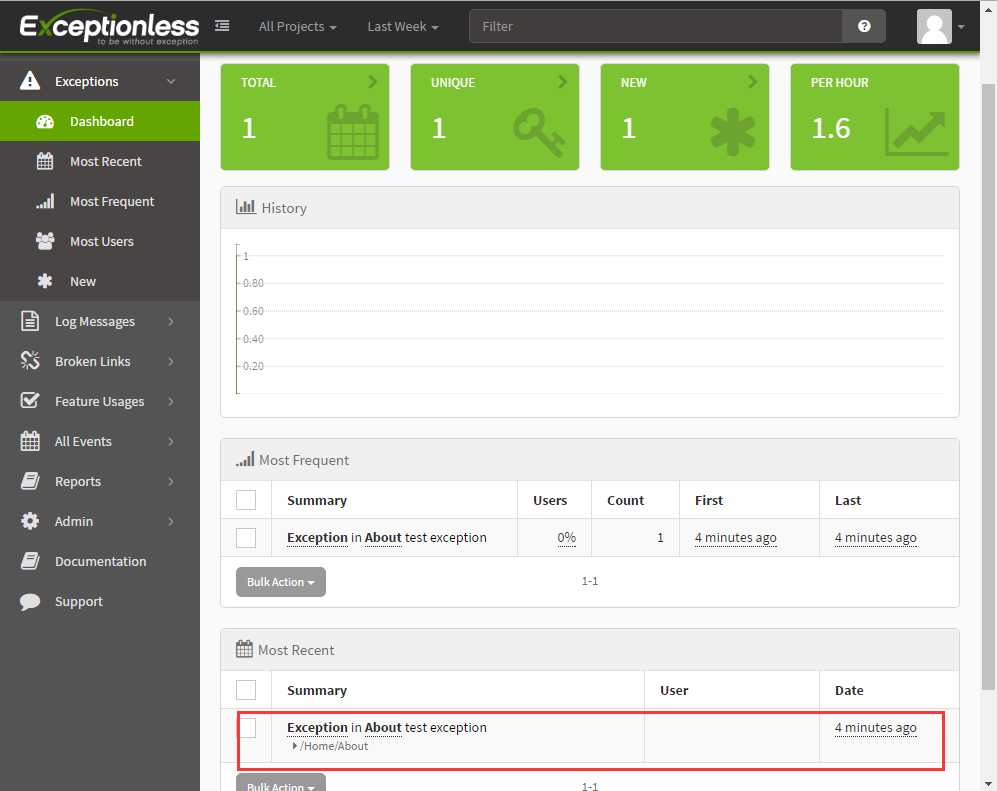
这个我们刚才在Abount Action中制造的一个异常,Exceptionless已经记录了下来,点进去之后可以看一下详情: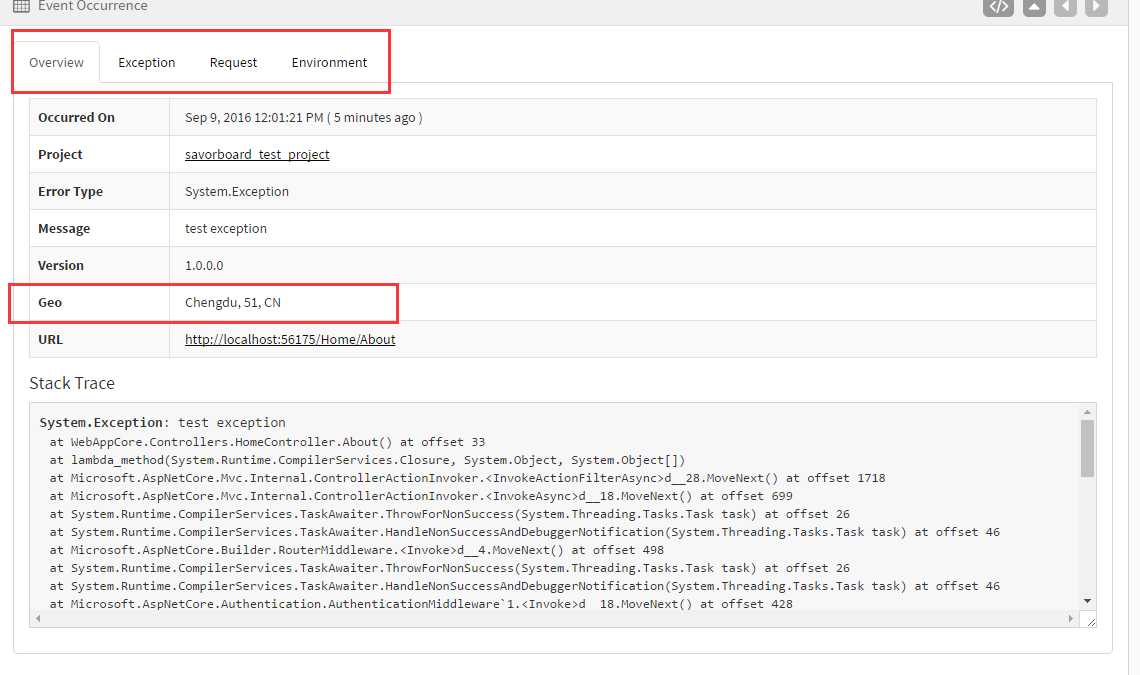
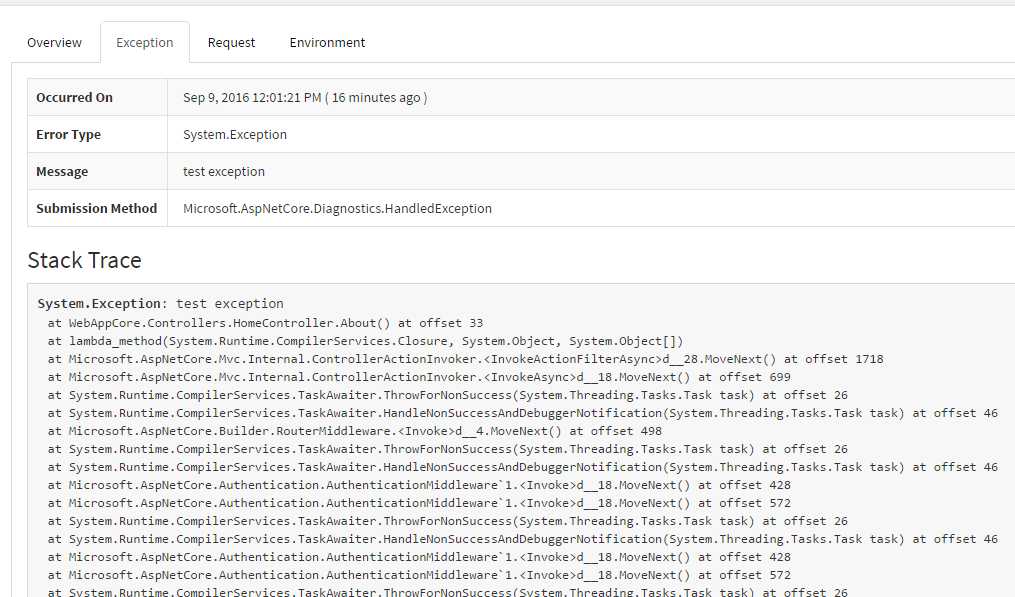
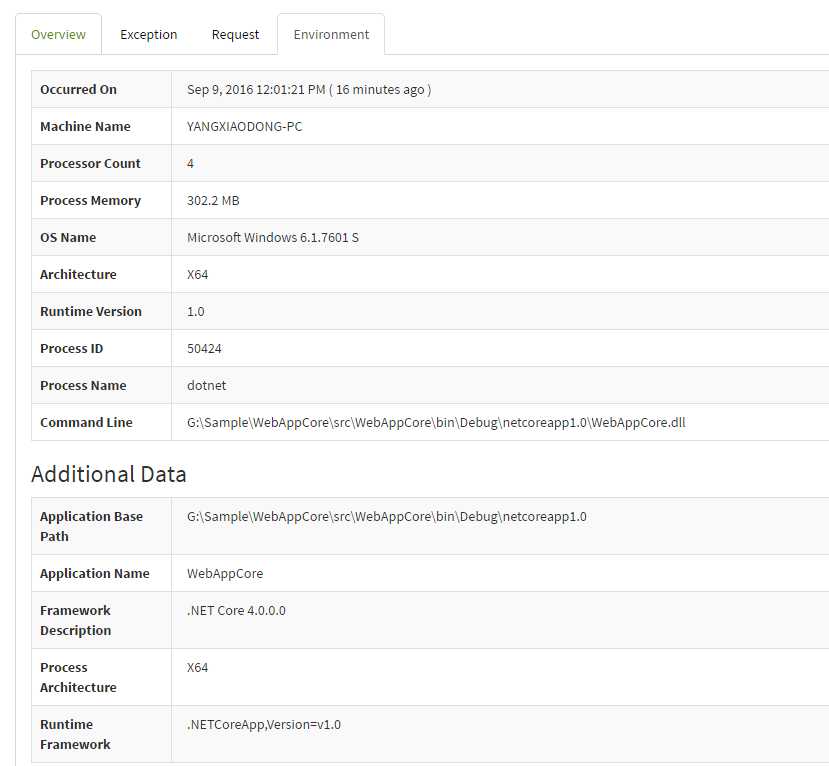
在上图中,可以很直观的看出异常的一些具体信息,除了一些基本的异常类型、时间和堆栈外,还包括访问者的坐标、IP地址、发生异常的URL地址、浏览器信息,操作系统、甚至发生异常时请求的Cookie值。
除了我们所熟悉的异常信息外,Exceptionless 还可以记录很多种类的其他信息,这些信息统称做事件(Event)。
在Exceptionless 中,有这几类事件: Log (日志)、Feature Usages(功能用途)、404、Custom Event(自定义事件)。
Exceptionless 中发送不同类型事件很简单,代码如下:
using Exceptionless; // 发送日志 ExceptionlessClient.Default.SubmitLog("Logging made easy"); // 你可以指定日志来源,和日志级别。 // 日志级别有这几种: Trace, Debug, Info, Warn, Error ExceptionlessClient.Default.SubmitLog(typeof(Program).FullName, "This is so easy", "Info"); ExceptionlessClient.Default.CreateLog(typeof(Program).FullName, "This is so easy", "Info").AddTags("Exceptionless").Submit(); // 发送 Feature Usages ExceptionlessClient.Default.SubmitFeatureUsage("MyFeature"); ExceptionlessClient.Default.CreateFeatureUsage("MyFeature").AddTags("Exceptionless").Submit(); // 发送一个 404 ExceptionlessClient.Default.SubmitNotFound("/somepage"); ExceptionlessClient.Default.CreateNotFound("/somepage").AddTags("Exceptionless").Submit(); // 发生一个自定义事件 ExceptionlessClient.Default.SubmitEvent(new Event { Message = "Low Fuel", Type = "racecar", Source = "Fuel System" });
手动发送一个已处理的异常
有时候,我们在程序代码中显式的处理一些异常,这个时候可以手动的来将一些异常信息发送到Exceptionless。
try
{
throw new ApplicationException(Guid.NewGuid().ToString());
}
catch (Exception ex)
{
ex.ToExceptionless().Submit();
}
为发送的事件添加额外的标记
在发送一个事件的时候,可以为当前事件添加额外的上下文信息进行发送,如果添加坐标、标签、属性等等。
try { throw new ApplicationException("Unable to create order from quote."); } catch (Exception ex) { ex.ToExceptionless() // 为事件设定一个编号,以便于你搜索 .SetReferenceId(Guid.NewGuid().ToString("N")) // 添加一个不包含CreditCardNumber属性的对象信息 .AddObject(order, "Order", excludedPropertyNames: new [] { "CreditCardNumber" }, maxDepth: 2) // 设置一个名为"Quote"的编号 .SetProperty("Quote", 123) // 添加一个名为“Order”的标签 .AddTags("Order") // 标记为关键异常 .MarkAsCritical() // 设置一个地理位置坐标 .SetGeo(43.595089, -88.444602) // 设置触发异常的用户信息 .SetUserIdentity(user.Id, user.FullName) // 设置触发用户的一些描述 .SetUserDescription(user.EmailAddress, "I tried creating an order from my saved quote.") // 发送事件 .Submit(); }
统一处理发送的事件
你可以默认的为ExceptionlessClient.Default.SubmittingEvent绑定额外的事件,来统一自定义一些处理。
ExceptionlessClient.Default.SubmittingEvent += OnSubmittingEvent; private void OnSubmittingEvent(object sender, EventSubmittingEventArgs e) { // 仅处理未被处理过的异常 if (!e.IsUnhandledError) return; // 忽略404事件 if (e.Event.IsNotFound()) { e.Cancel = true; return; } // 获取error对象 var error = e.Event.GetError(); if (error == null) return; // 忽略 401 或 `HttpRequestValidationException`异常 if (error.Code == "401" || error.Type == "System.Web.HttpRequestValidationException") { e.Cancel = true; return; } // 忽略不是指定命名空间代码抛出的异常 var handledNamespaces = new List<string> { "Exceptionless" }; if (!error.StackTrace.Select(s => s.DeclaringNamespace).Distinct().Any(ns => handledNamespaces.Any(ns.Contains))) { e.Cancel = true; return; } e.Event.AddObject(order, "Order", excludedPropertyNames: new [] { "CreditCardNumber" }, maxDepth: 2); e.Event.Tags.Add("Order"); e.Event.MarkAsCritical(); e.Event.SetUserIdentity(user.EmailAddress); }
Exceptionless搭建本地服务
1.打包下载地址:https://github.com/exceptionless/Exceptionless/releases 如下图所示进行下载
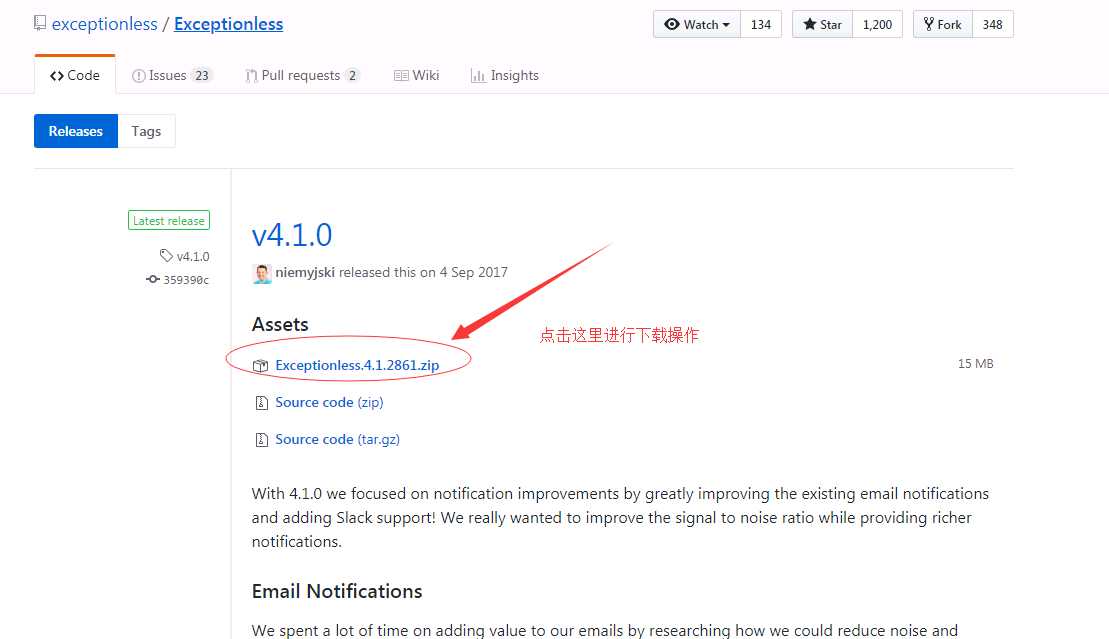
2.下载完成之后,右键解压
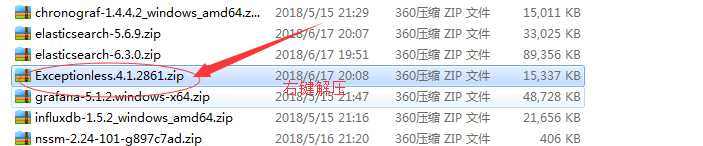
3.看到如下的文件目录结构,有几点需要说明,如果你比较懒,嫌部署到iis比较麻烦,安装Elasticsearch也比较麻烦,那么,你可以双击“Start.bat”这个脚本,它会自动帮你安装Elasticsearch,以及(当然,生产环境,还是建议自己搭建Elasticsearch的好)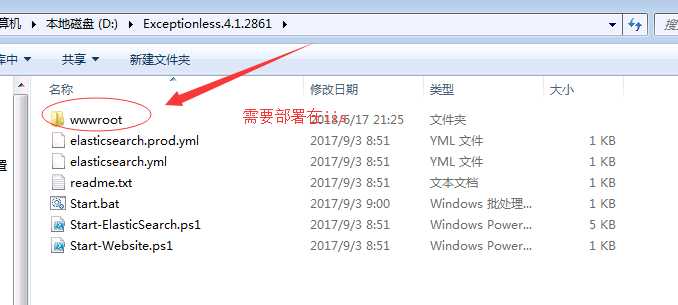
4.如果出现下图所示,那么你就耐心的等等就行了,运行结束后会自动为您打开Exceptionless的管理页面
,如果不幸,cmd里面出现红色字体,而且一闪就自动退出的话,那就执行下powershell Set-ExecutionPolicy Unrestricted 这个命令,然后再双击“Start.bat”这个脚本运行吧!
powershell Set-ExecutionPolicy Unrestricted) 以及 win10(管理员身份运行powershell,然后执行powershell Set-ExecutionPolicy Unrestricted)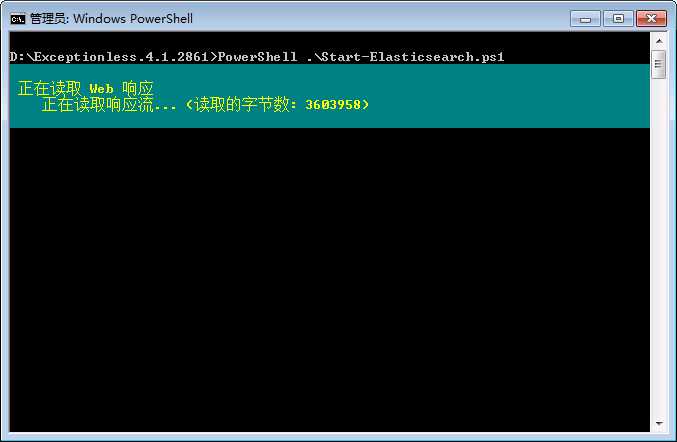
5.如果全部安装成功后,会自动为你打开几个页面。还是先来看下目录结构吧,如下图所示,默认安装Elasticsearch是5.5.2 同时安装了kibana版本也是5.5.2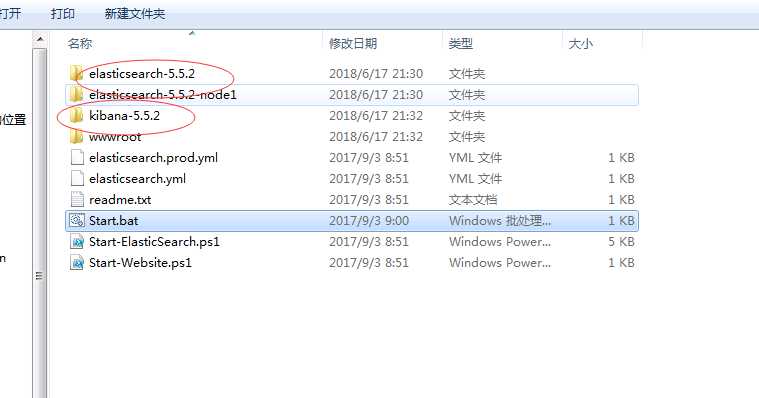
6.打开的几个页面如下图所示,然后在Exceptionless的页面,点击注册按钮注册一个账号,然后进行登录
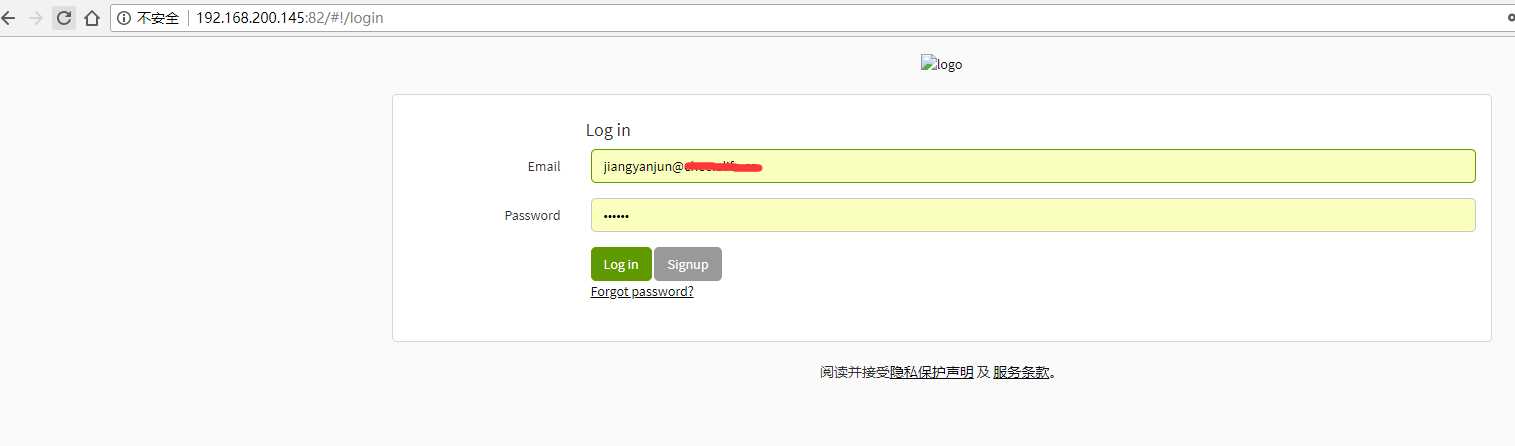
7.下面进入项目类型配置界面,在1.select your project type下拉框选择asp.net core
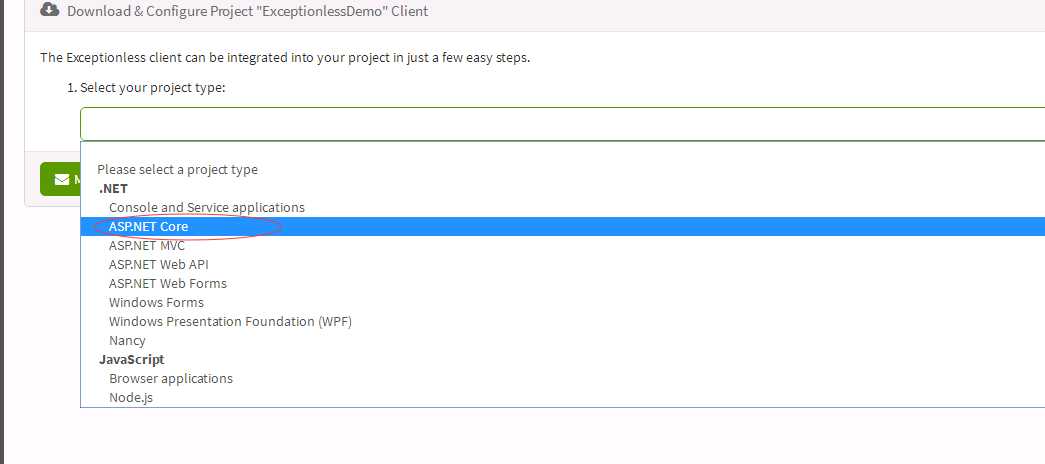
8.出现下面的界面,说明配置完成,并且给出使用说明。到此Exceptionless的安装配置已经完成。
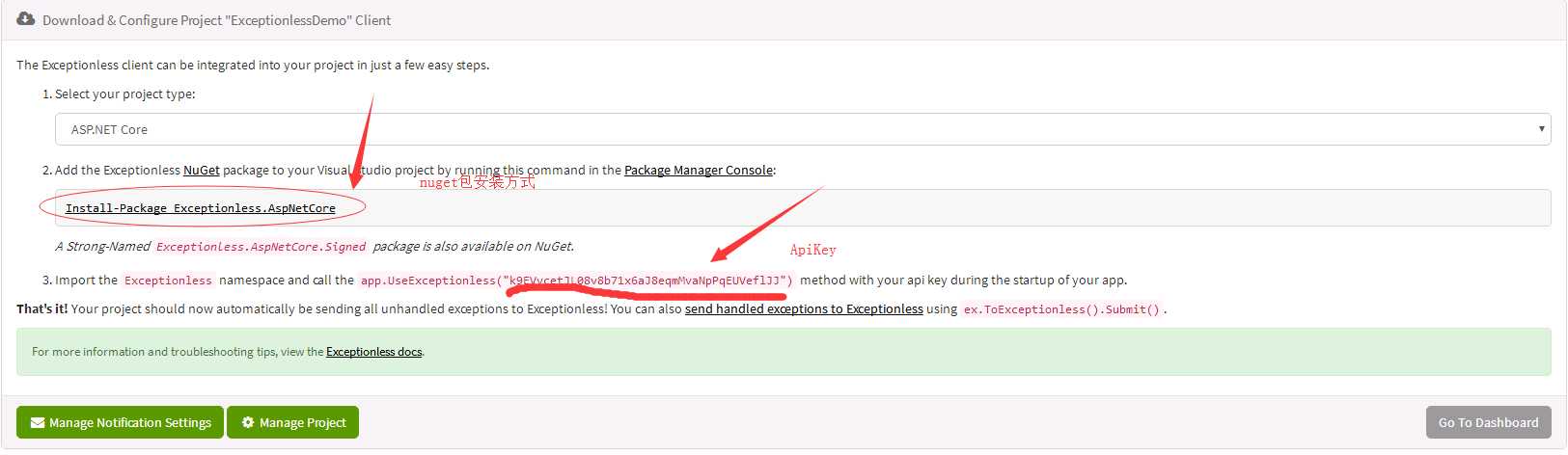
1.新建一个 netcore api项目,这一步应该难不倒你吧,我就不上图了。
2.在程序包管理器中,选中你的项目,然后输入“ Install-Package Exceptionless.AspNetCore”安装nuget包吧,当然也可以通过其他方式安装,就不介绍了
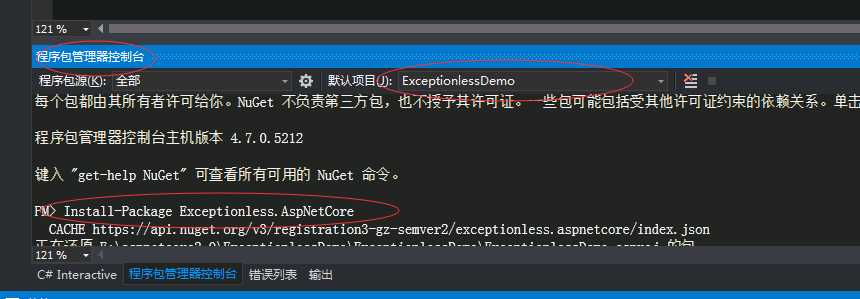
3.在startup.cs中添加 引用
using Exceptionless;
然后在Configure方法中添加Exceptionless管道信息
ExceptionlessClient.Default.Configuration.ApiKey = Configuration.GetSection("Exceptionless:ApiKey").Value; ExceptionlessClient.Default.Configuration.ServerUrl = Configuration.GetSection("Exceptionless:ServerUrl").Value; app.UseExceptionless();
然后在appsettings.json中添加apikey以及serverurl的配置
"Exceptionless": { "ApiKey": "OvzcKg8V7bPcWU8yAYBVe6uCEKIAQm3xfEzW5yxp", "ServerUrl": "http://localhost:50000" }
好了,exceptionless的配置以及完成,接下来就是代码中使用了!
4.代码中使用异常,直接上代码吧!就是在ValuesController中修改下get方法进行下测试,代码很简单
/ GET api/values [HttpGet] public ActionResult Get() { try { throw new Exception("ExceptionDemo 的异常"); } catch (Exception ex) { ex.ToExceptionless().Submit(); } return Ok(); }
5.运行起来吧。然后浏览器切换到exceptionless的面板进行查看吧,会自动刷新出现异常信息,如下图 http://localhost:50000/#!/project/5b2663e4e6c0b51dd015bdab/dashboard
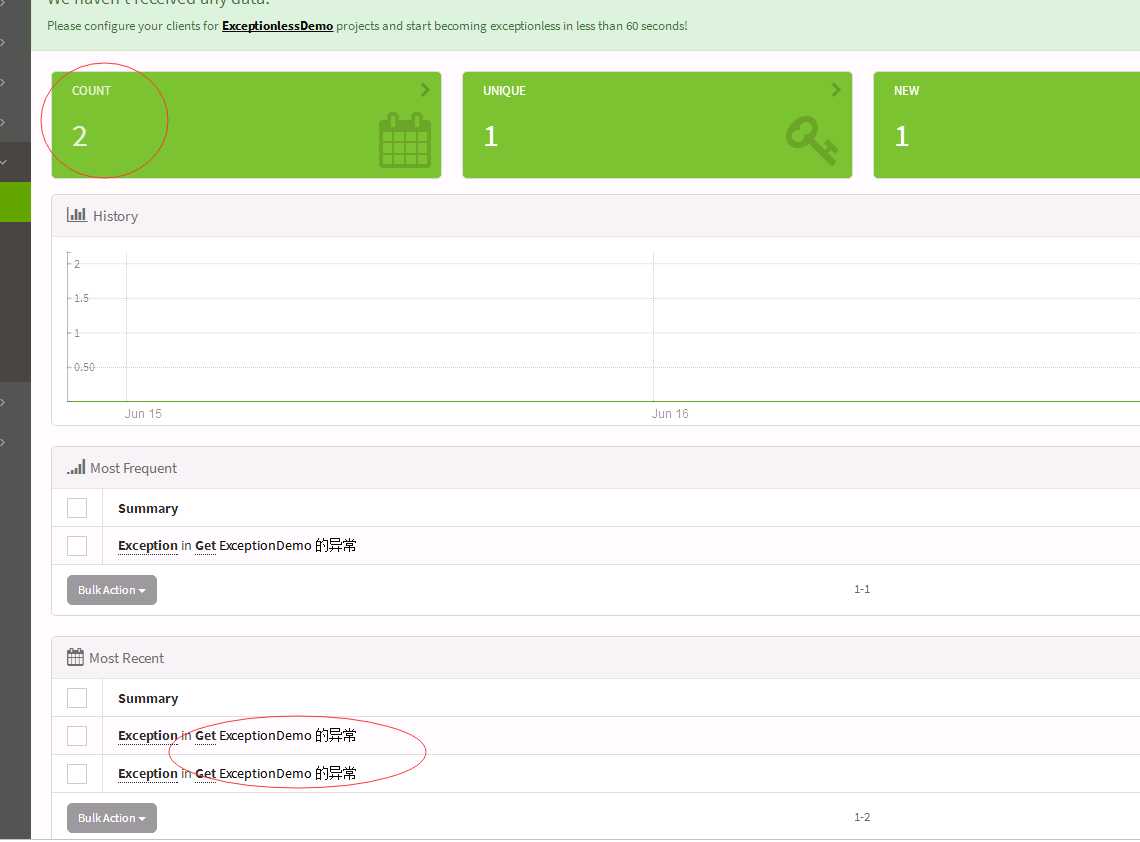
6.点击进入可以查看详细信息
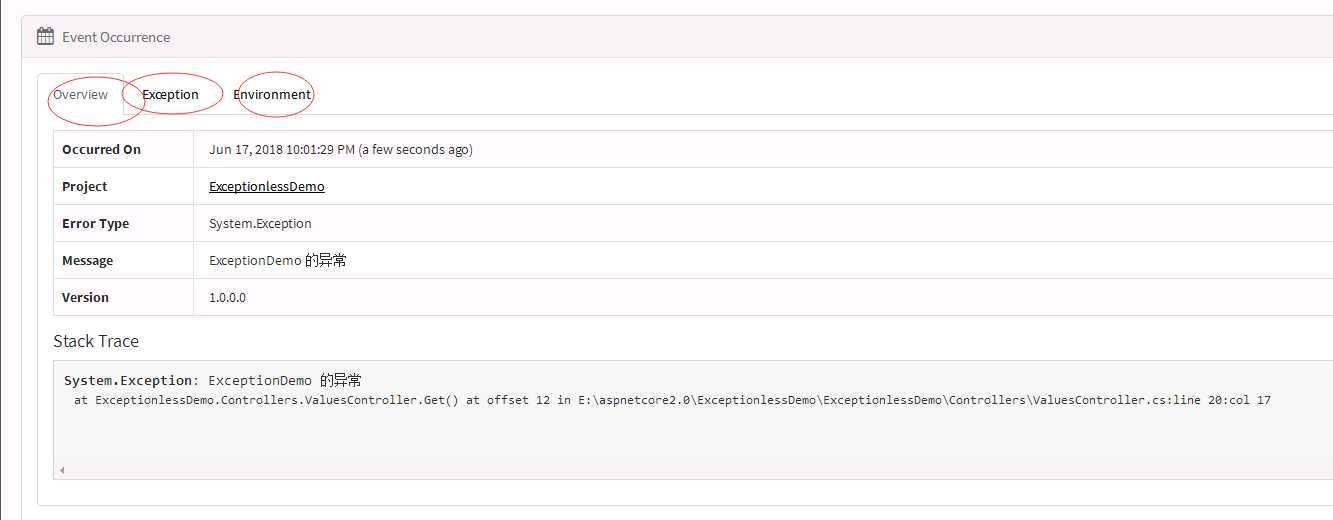
Net Core 项目引用Exceptionless记录使用
标签:文件目录结构 obj ... 控制 dep logging clu style ash
原文地址:https://www.cnblogs.com/aaaaq/p/9253236.html